樱花服务器免费试用新手入门指南中的文件传输和管理功能主要通过FileZilla软件来实现。以下是具体的使用步骤:
安装FileZilla:首先需要在服务器端和客户端都安装FileZilla软件。服务器端安装FileZilla服务版,客户端安装FileZilla客户版本。
连接服务器:打开FileZilla客户端,输入服务器的IP地址、用户名和密码,选择协议(如SFTP),然后点击“快速连接”或“连接”按钮建立连接。
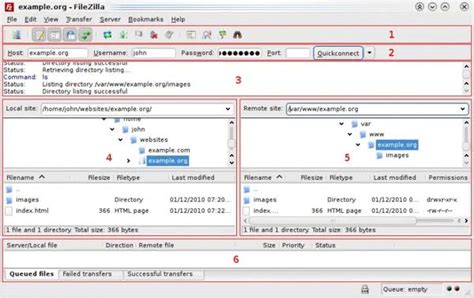
文件传输:
上传文件:在FileZilla的左侧窗口中找到要上传的本地文件,将其拖动到右侧的远程服务器目录中,即可开始上传。
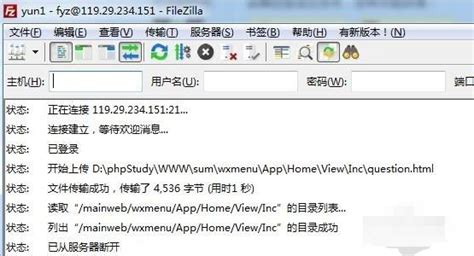
下载文件:在右侧窗口中找到需要下载的远程文件,将其拖动到左侧的本地目录中,即可开始下载。
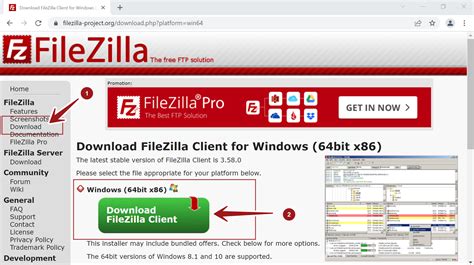
管理文件:
创建目录:在远程服务器窗口中右键点击任意位置,选择“创建目录”,输入新名称并确认即可创建新文件夹。
重命名文件夹:右键点击文件夹名称,选择“重命名”,输入新名称后确认即可。
删除文件夹:右键点击文件夹名称,选择“删除”,文件夹将被删除。
更改文件权限:找到要更改权限的文件,右键点击文件名,选择“文件属性”,在弹出的窗口中选择所需权限级别(读、写、执行)进行修改,完成后点击“确定”。
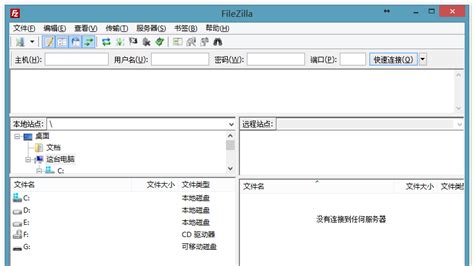
通过以上步骤,用户可以利用FileZilla软件实现与樱花服务器之间的文件传输和管理操作。
Copyright © 2013-2020 idc10000.net. All Rights Reserved. 一万网络 朗玥科技有限公司 版权所有 深圳市朗玥科技有限公司 粤ICP备07026347号
本网站的域名注册业务代理北京新网数码信息技术有限公司的产品